Guida CHKDSK: Risolvi Problemi su Windows 7/8/10 con Facilità
- Home
- Supporto
- Suggerimenti Sistema Salvataggio
- Guida CHKDSK: Risolvi Problemi su Windows 7/8/10 con Facilità
Sommario
Risolvi gli errori di avvio con CHKDSK: scopri nel nostro articolo come usarlo efficacemente per mantenere il tuo sistema operativo in salute.
Che cos’è CHKDSK?
Sintassi: chkdsk [Volume] [Percorso] [/f] [/v] [/r] [/x] [/i] [/c] [/l:Dimensione] [/b] [/perf ] [/scansione ] [/?]
| Parametro | Descrizione |
| Volume | Si riferisce alla lettera dell’unità o al nome del volume. |
| Sentiero | Specifica il percorso e il nome di un file o di un set di file che si desidera che CHKDSK controlli. |
| /F | Corregge gli errori sul disco. Il disco deve essere bloccato. |
| /v | Visualizza ogni file in ogni directory quando il disco viene controllato. |
| /R | Trova settori danneggiati e ripristina informazioni leggibili. |
| /X | Solo NTFS. Forza il volume a smontarsi per primo. Tutti gli handle aperti sull’unità non sono validi. /x include anche la funzionalità di /f. |
| /io | Solo NTFS. Esegue un controllo meno approfondito delle voci di indice per ridurre il tempo necessario per l’esecuzione di CHKDSK. |
| /C | Solo NTFS. Salta i cicli di controllo nella struttura delle cartelle per ridurre il tempo necessario per l’esecuzione di CHKDSK. |
| /l:dimensione | Solo NTFS. Modifica la dimensione del file di registro. La dimensione del file di registro corrente verrà visualizzata se si elabora semplicemente il comando /l. |
| /B | Solo NTFS. Cancella i cluster danneggiati sul volume ed esegue nuovamente la scansione di tutti i cluster allocati e liberi per individuare eventuali errori. /b include la funzione di /r. |
| /? | Visualizza la guida nel prompt dei comandi. |
| /scansione | Esegue la scansione online della partizione specificata. |
| /spotfix | Esegue la correzione spot sul volume. |
Le modalità di esecuzione di CHKDSK
Soluzione 1: Attivare il CHKDSK da “Risorse del computer”.
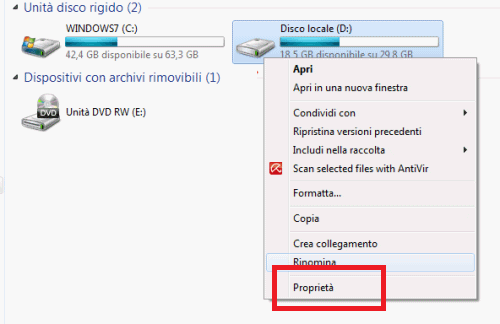
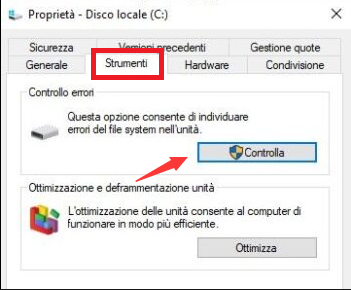
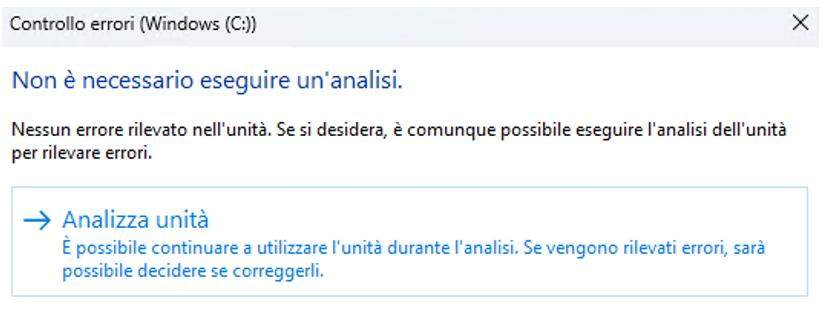
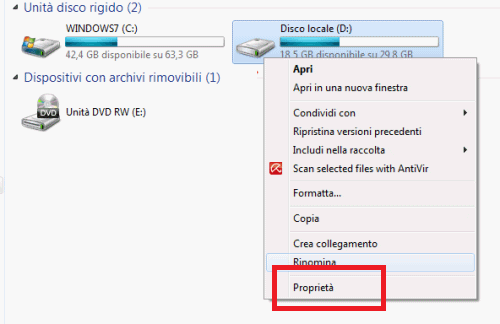
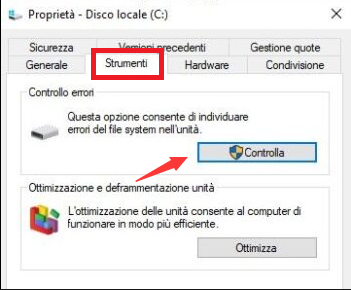
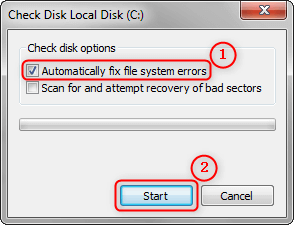
Soluzione 2: Eseguire CHKDSK tramite il prompt dei comandi

- Per gli utenti di Windows 8 , premere “Win” + “R” per aprire la barra delle icone. Nella casella di ricerca, digitate: Prompt dei comandi . Quindi fare clic con il tasto destro del mouse e selezionare “Esegui come amministratore”. .
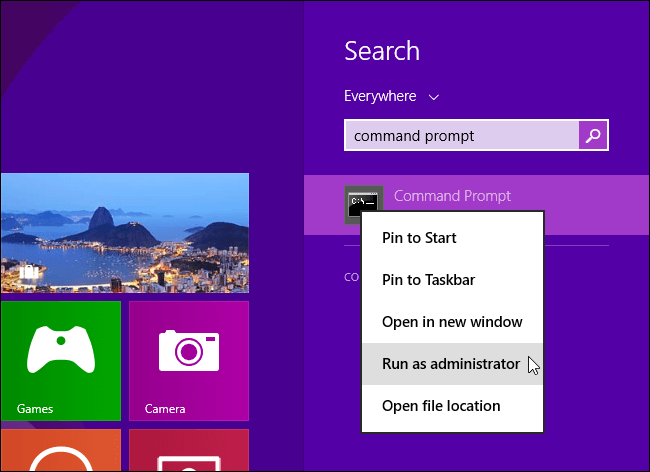
- Per gli utenti di Windows 7 , nella casella “Cerca programma e file”, digitare: cmd . Poi a destra fare clic su “Prompt dei comandi” e selezionare “Esegui come amministratore”. .
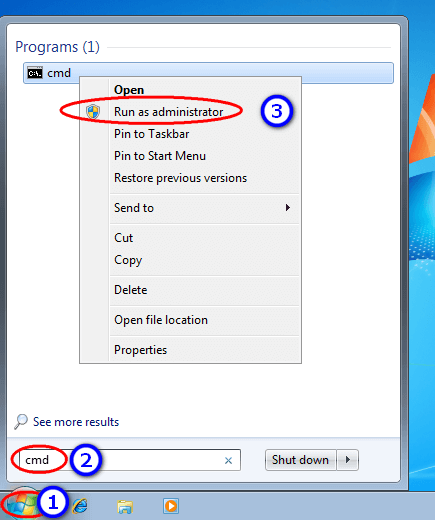
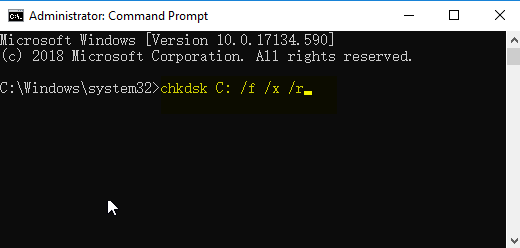
Esempi di esecuzione di CHKDSK
Caso 1: Schermata blu della morte e codice di errore 0×00000024 / 0xc000014C
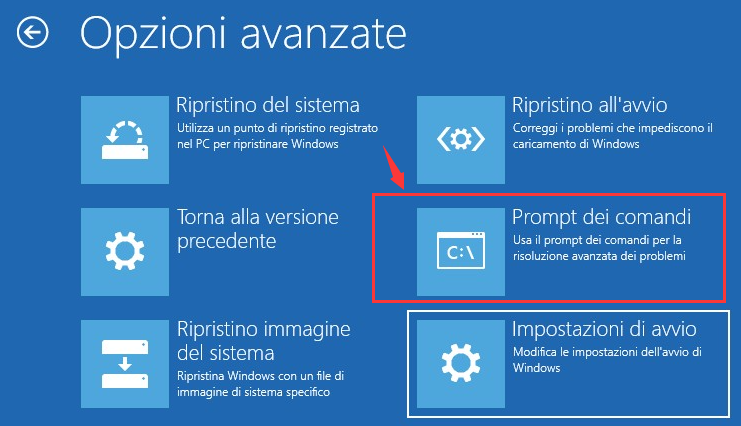
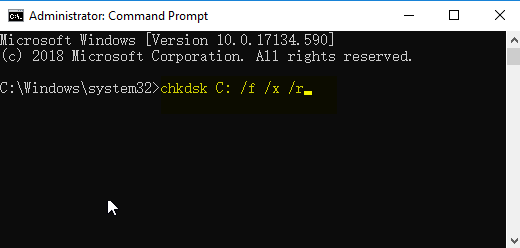
Caso 2: I file sull’hard disk esterno sono danneggiati e illeggibili
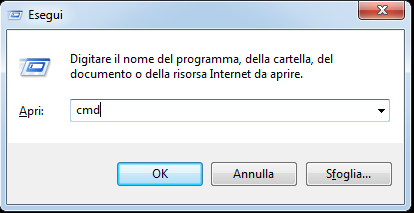
Nota : H: si riferisce alla lettera dell’unità del dispositivo di archiviazione rimovibile. Inserisci la lettera di unità corretta del disco rigido esterno o dell’unità USB.
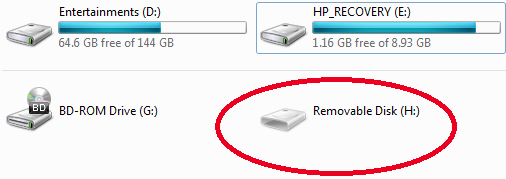
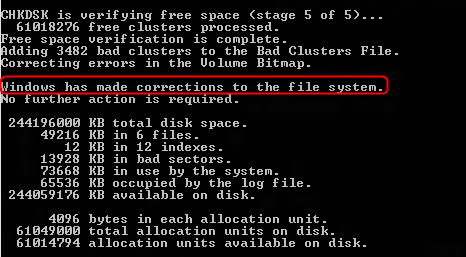
Articoli correlativi :
Risolvi definitivamente il problema della schermata blu su Windows 10
23-02-2024
Roberto : Risolviamo l'errore di schermata blu Wdf01000.sys su Windows 10 per un utilizzo normale del computer. Segui le nostre...
Recuperare dati scheda XD: scopri cos'è e come funziona!
02-03-2024
Sabrina : Scopri le differenze tra le schede XD e SD e come recuperare i dati persi su una scheda...


